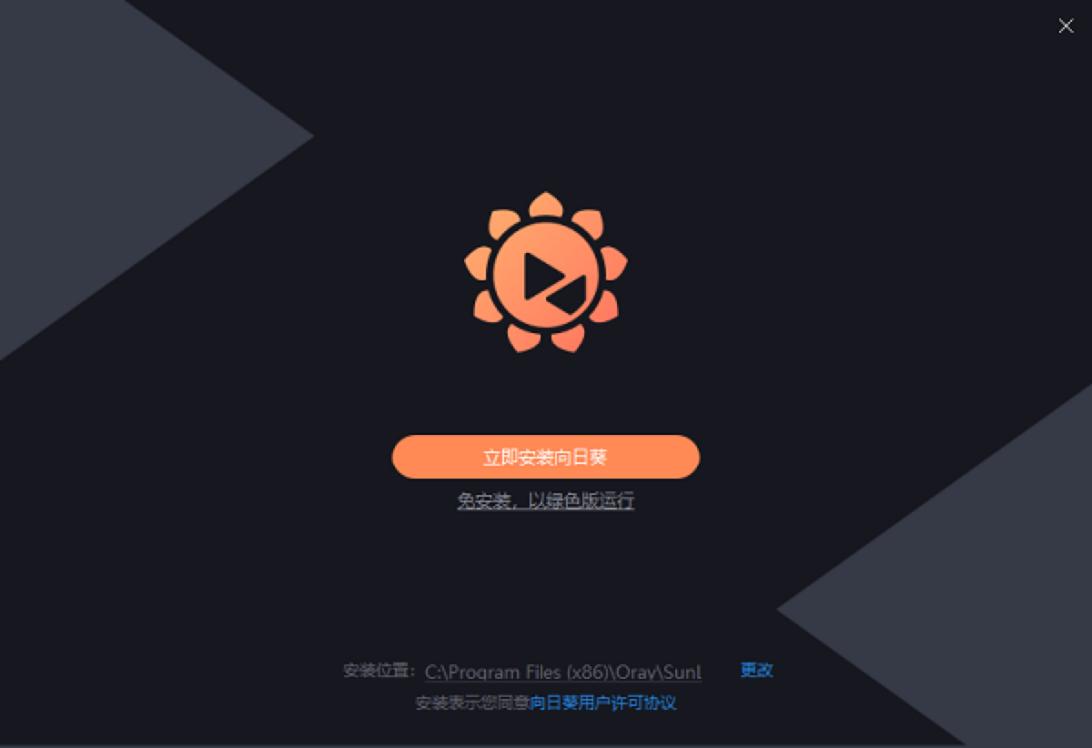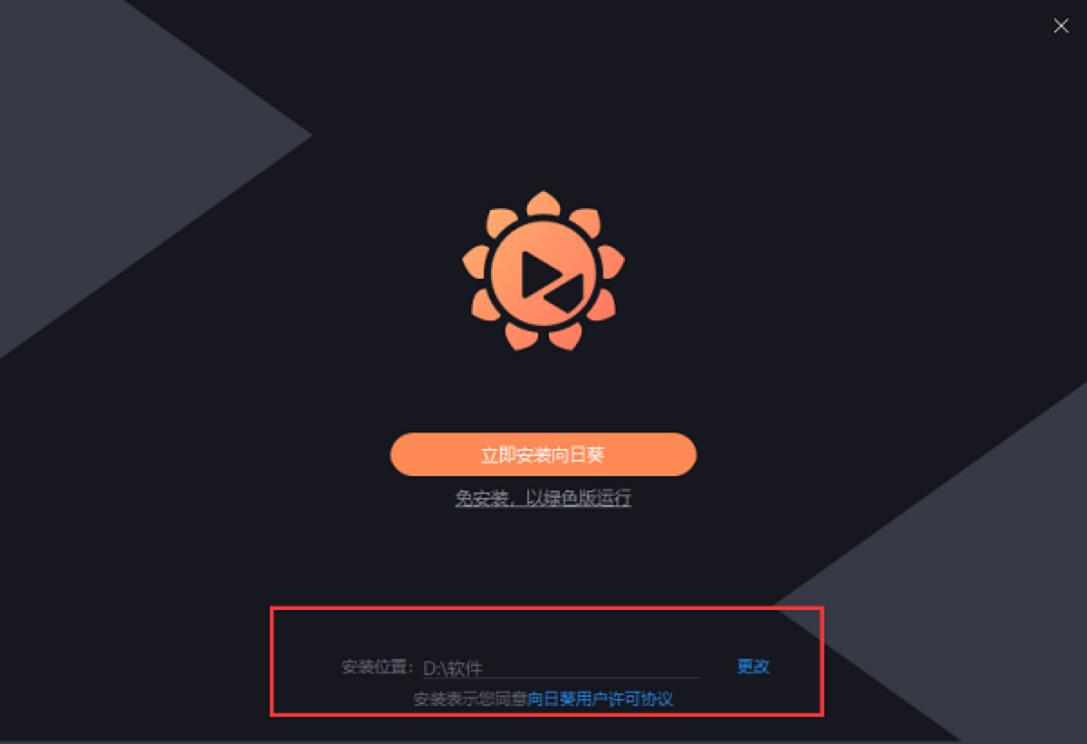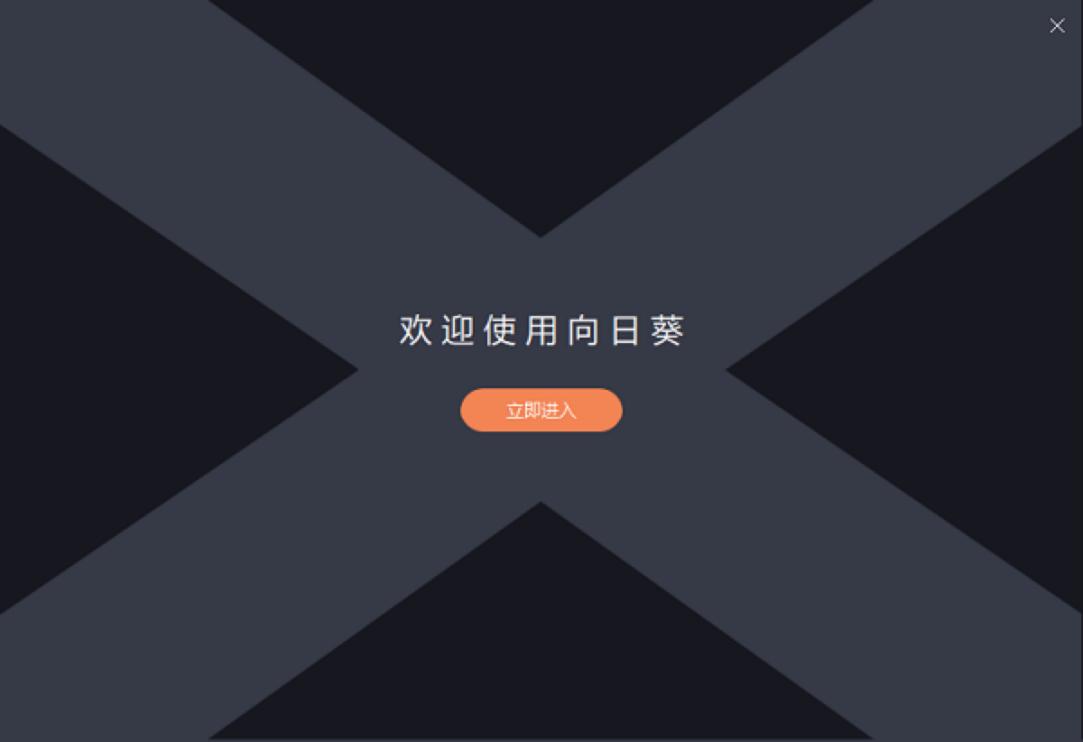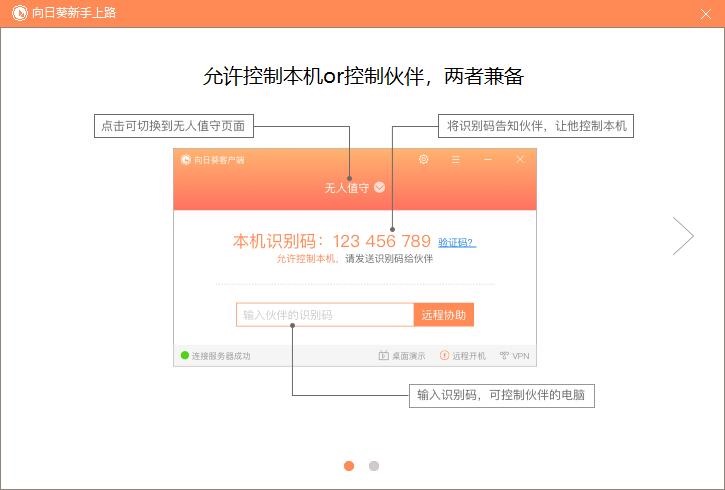向日葵远程控制软件安装教程及基础使用技巧
向日葵远程控制是一款功能强大且知名的远程控制软件,该软件中提供有电脑和手机两种客户端,能够实现不同客户端的互相连接,能够实现远程文件传输、远程视频监控、远程开机等等,能在生活和工作中提供多项便利。向日葵远程控制软件界面简洁、操作简单、易于安装,快来本站下载体验吧!
软件安装
1.在本站中为用户提供有向日葵远程控制软件的下载地址,我们点击下载地址就能够下载该软件的安装包,成功下载之还需要对软件进行解压,解压之后双击其中的exe程序文件,就能够开始软件的各项安装设置。
2.来到软件的安装向导首页面中,首先我们需要知道安装该软件的话,就是同意软件的使用许可协议,同意之后点击页面中的“立即安装”选项,就能够根据默认的安装设置,快速的完成软件的安装。
向日葵远程控制软件 图一
3. 为了不影响电脑的运行速度,我们一般情况下不采用默认的安装设置,我们点击页面中的“更改”按钮之后,能够在出现的安装位置一栏中,选择其他合适的安装位置进行该软件的安装。
向日葵远程控制软件 图二
4. 安装位置选择完成之后我们点击页面中的立即安装选项,进入软件的安装进度条显示页面中,在该页面中耐性等待软件安装完成即可。安装完成后就能够看到如下图所示提示页面,在该页面中点击“立即进入”的选项之后,就能够开始使用该软件了。
向日葵远程控制软件 图三
使用技巧
1.初次使用该软件的小伙伴,可以提前对软件的功能要去提前的了解。首先我们看到的是软件页面中的“远程协助”界面,在该页面中直接点击“无人值守”的按钮,可以快速的切换状态进行使用,这样就能够更加方便用户使用另一台电脑来进行控制。
向日葵远程控制软件 图四
2.当我们需要他人来控制此电脑的话,我们还需要将电脑中的“本机识别码”告诉对方,每台电脑的识别码都有所不同,我们需要确定连接的电脑之后才输入对应的识别码进行操作,然后点击“远程协助”即可连接。
3.当我们设置的是“无人值守”模式的话,控制方只需要一键就能够打开访问的页面,同时进行操控等等。
相关下载
相关文章
相关软件
大家都在找